Instagram Password Finder: ຊອກຫາວ່າພວກເຂົາເຮັດວຽກ + ວິທີການເຂົ້າເຖິງລະຫັດຜ່ານ Instagram ຂອງທ່ານ
27 ເມສາ 2022 • ຍື່ນໄປທີ່: ການແກ້ໄຂລະຫັດຜ່ານ • ວິທີແກ້ໄຂທີ່ພິສູດ ແລ້ວ
ແນ່ນອນ, Instagram ແມ່ນ ໜຶ່ງ ໃນເວທີສື່ສັງຄົມທີ່ມີການເຄື່ອນໄຫວຫຼາຍທີ່ສຸດ, ເຊິ່ງຖືກ ນຳ ໃຊ້ແລ້ວຫຼາຍກວ່າພັນລ້ານຄົນ. ຢ່າງໃດກໍ່ຕາມ, ມີບາງຄັ້ງທີ່ຄົນພົບວ່າມັນຍາກທີ່ຈະຈື່ຈໍາ Instagram ID ແລະລາຍຊື່ລະຫັດຜ່ານຂອງເຂົາເຈົ້າ. ເພື່ອສະກັດມັນ, ພວກເຂົາເຈົ້າມັກຈະເອົາການຊ່ວຍເຫຼືອຂອງເຄື່ອງມືຊອກຫາລະຫັດຜ່ານ Instagram. ໃນບົດຂຽນນີ້, ຂ້ອຍຈະແຈ້ງໃຫ້ເຈົ້າຮູ້ກ່ຽວກັບການເຮັດວຽກຂອງຕົວເປີດເຜີຍ ລະຫັດຜ່ານ Instagram ແລະຖ້າເຄື່ອງມືເຫຼົ່ານີ້ເຮັດວຽກແທ້ໆຫຼືບໍ່.
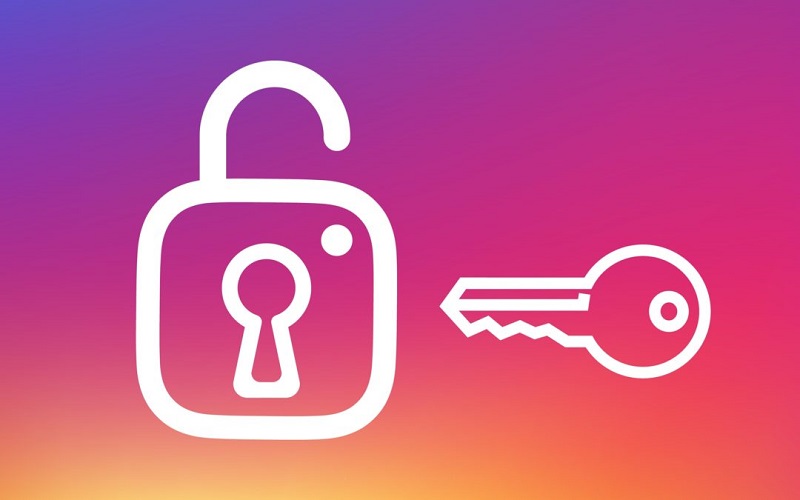
- ສ່ວນທີ 1: ຕົວຊອກຫາລະຫັດຜ່ານ Instagram ແມ່ນຫຍັງ?
- ສ່ວນທີ 2: ຕົວຊອກຫາລະຫັດຜ່ານ Instagram ເຮັດວຽກບໍ?
- ສ່ວນທີ 3: ວິທີການກູ້ຄືນລະຫັດຜ່ານ Instagram ຈາກ iPhone: ການແກ້ໄຂການເຮັດວຽກ 100%.
- ສ່ວນທີ 4: ວິທີການສະກັດລະຫັດຜ່ານ Instagram ທີ່ບັນທຶກໄວ້ຈາກຕົວທ່ອງເວັບ?
- ສ່ວນທີ 5: ວິທີການປ່ຽນລະຫັດຜ່ານຂອງບັນຊີ Instagram ຂອງທ່ານ?
ສ່ວນທີ 1: ຕົວຊອກຫາລະຫັດຜ່ານ Instagram ແມ່ນຫຍັງ?
ຕົວຊອກຫາລະຫັດຜ່ານ Instagram ເປັນແອັບພລິເຄຊັນອອນໄລນ໌ ຫຼືອອບໄລນ໌ທີ່ອຸທິດຕົນທີ່ອ້າງວ່າສາມາດແຕກລະຫັດຜ່ານບັນຊີ Instagram ໃດນຶ່ງ. ເພື່ອຊອກຫາລະຫັດຜ່ານ Insta ດ້ວຍວິທີແກ້ໄຂເຫຼົ່ານີ້, ທ່ານພຽງແຕ່ຕ້ອງການໃສ່ Instagram ID ຂອງພວກເຂົາ (ຊື່ຜູ້ໃຊ້ຂອງພວກເຂົາ). ໃນປັດຈຸບັນ, ແອັບພລິເຄຊັນຈະປະມວນຜົນ algorithm brute-force (ໃນກໍລະນີຫຼາຍທີ່ສຸດ) ເພື່ອ crack ລະຫັດຜ່ານຂອງບັນຊີ.
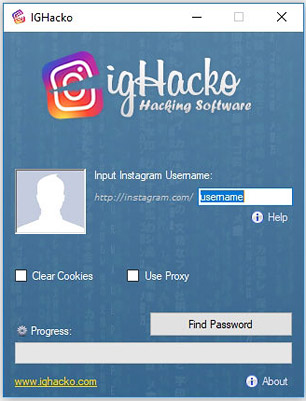
ນອກຈາກນັ້ນ, ບາງເຄື່ອງມືຍັງອ້າງວ່າມີການເຂົ້າເຖິງຖານຂໍ້ມູນລະຫັດຜ່ານ Instagram ຈາກບ່ອນທີ່ພວກເຂົາສາມາດດຶງເອົາລະຫັດຜ່ານຂອງບັນຊີທີ່ເຂົ້າມາ. ໃນທີ່ສຸດ, ທ່ານຈະຕ້ອງການຊື້ຫຼືປະຕິບັດວຽກງານອື່ນໆທີ່ຈະໄດ້ຮັບບັນຊີລາຍຊື່ລະຫັດຜ່ານ Instagram ຂອງຕົນ.
ສ່ວນທີ 2: ຕົວຊອກຫາລະຫັດຜ່ານ Instagram ເຮັດວຽກບໍ?
ໃນກໍລະນີຫຼາຍທີ່ສຸດ, ມັນໄດ້ຖືກຄົ້ນພົບວ່າຜູ້ເປີດເຜີຍລະຫັດຜ່ານ Instagram ບໍ່ເຮັດວຽກ. ໃນຂະນະທີ່ເຈົ້າຈະຊອກຫາເຄື່ອງມືຄົ້ນຫາລະຫັດຜ່ານ Instagram ຫຼາຍ (ອອນໄລນ໌ຫຼືອອບໄລນ໌), ພວກມັນສ່ວນຫຼາຍແມ່ນພຽງແຕ່ gimmicks.
ເມື່ອການປຸງແຕ່ງຂອງພວກເຂົາສໍາເລັດ, ພວກເຂົາຈະຂໍໃຫ້ເຈົ້າຈ່າຍເງິນທີ່ບໍ່ສາມາດສົ່ງຄືນໄດ້ລ່ວງຫນ້າ, ດາວໂຫລດແອັບຯ, ສໍາເລັດການສໍາຫຼວດ, ຫຼືປະຕິບັດວຽກງານອື່ນໆ. ເຖິງແມ່ນວ່າຫຼັງຈາກສໍາເລັດວຽກງານເຫຼົ່ານີ້, ມັນໄດ້ຖືກສັງເກດເຫັນວ່າພວກເຂົາຈະບໍ່ໃຫ້ລະຫັດຜ່ານຂອງບັນຊີ Instagram ໃນປະຈຸບັນ. ນັ້ນແມ່ນເຫດຜົນທີ່ວ່າມັນຖືກແນະນໍາໃຫ້ບໍ່ໄປກັບ gimmicks ອອນໄລນ໌ເຫຼົ່ານີ້ທີ່ອ້າງວ່າເປັນຕົວຊອກຫາລະຫັດຜ່ານ Instagram ທີ່ເຊື່ອຖືໄດ້.
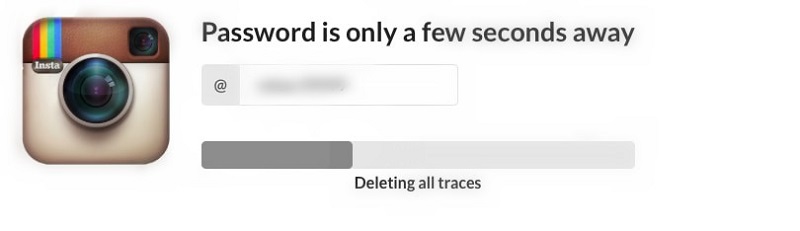
ສ່ວນທີ 3: ວິທີການກູ້ຄືນລະຫັດຜ່ານ Instagram ຈາກ iPhone: ການແກ້ໄຂການເຮັດວຽກ 100%.
ຖ້າທ່ານກໍາລັງຊອກຫາ ຕົວຊອກຫາ ລະຫັດຜ່ານ Instagram ທີ່ເຊື່ອຖືໄດ້ ສໍາລັບອຸປະກອນ iOS, ຫຼັງຈາກນັ້ນ Dr.Fone - Password Manager ຈະເປັນການແກ້ໄຂທີ່ເຫມາະສົມ. ສ່ວນຫນຶ່ງຂອງຊຸດເຄື່ອງມື Dr.Fone, ແອັບພລິເຄຊັນສາມາດດຶງເອົາລະຫັດຜ່ານທີ່ບັນທຶກໄວ້ທຸກປະເພດ, ລາຍລະອຽດການເຂົ້າສູ່ລະບົບ, ລະຫັດຜ່ານ WiFi, ແລະອື່ນໆອີກຫຼາຍຢ່າງຈາກອຸປະກອນ iOS.
ໃນຂະນະທີ່ການແຍກລະຫັດຜ່ານບັນທຶກໄວ້ຂອງທ່ານຈາກ iPhone, ຄໍາຮ້ອງສະຫມັກຈະບໍ່ເຮັດໃຫ້ເກີດອັນຕະລາຍຫຼືຈະລົບຂໍ້ມູນຂອງຕົນ. ນອກຈາກນີ້, ລະຫັດຜ່ານທີ່ສະກັດອອກທັງໝົດຈະບໍ່ຖືກເກັບໄວ້ ຫຼືສົ່ງຕໍ່ໂດຍ Dr.Fone ໃນທາງໃດກໍ່ຕາມ. ເພື່ອຊອກຫາລະຫັດຜ່ານ Insta ທີ່ຖືກບັນທຶກໄວ້ໃນອຸປະກອນ iOS, ທ່ານສາມາດນໍາໃຊ້ Dr.Fone - Password Manager ໃນວິທີການດັ່ງຕໍ່ໄປນີ້:
ຂັ້ນຕອນທີ 1: ເຊື່ອມຕໍ່ iPhone ຂອງທ່ານແລະ Load Dr.Fone - ຜູ້ຈັດການລະຫັດຜ່ານ
ຖ້າຫາກວ່າທ່ານບໍ່ມີ Dr.Fone - ຕົວຈັດການລະຫັດຜ່ານຕິດຕັ້ງແລ້ວ, ຫຼັງຈາກນັ້ນທ່ານສາມາດເຮັດໄດ້ເຊັ່ນດຽວກັນໂດຍການຢ້ຽມຢາມເວັບໄຊທ໌ຂອງຕົນ. ຫຼັງຈາກນັ້ນ, ທ່ານພຽງແຕ່ສາມາດເປີດຊຸດເຄື່ອງມື Dr.Fone ແລະເປີດຄຸນສົມບັດ "Password Manager" ຈາກເຮືອນຂອງມັນ.

ໃນປັດຈຸບັນ, ດ້ວຍການຊ່ວຍເຫຼືອຂອງສາຍເຊື່ອມຕໍ່ (ສາຍຟ້າຜ່າທີ່ເຂົ້າກັນໄດ້), ທ່ານພຽງແຕ່ສາມາດເຊື່ອມຕໍ່ iPhone ຂອງທ່ານກັບລະບົບແລະໃຫ້ຄໍາຮ້ອງສະຫມັກກວດພົບມັນ.

ຂັ້ນຕອນທີ 2: ໃຫ້ Dr.Fone ສະກັດລະຫັດຜ່ານ Instagram ຂອງທ່ານ
ທັນທີທີ່ Dr.Fone - ຜູ້ຈັດການລະຫັດຜ່ານກວດພົບ iPhone ທີ່ເຊື່ອມຕໍ່ຂອງທ່ານ. ມັນຈະສະແດງລາຍລະອຽດຂອງມັນຢູ່ໃນການໂຕ້ຕອບ. ໃນປັດຈຸບັນທ່ານພຽງແຕ່ສາມາດຄລິກໃສ່ປຸ່ມ "Start Scan" ເພື່ອເລີ່ມຕົ້ນຂະບວນການກູ້ຄືນລະຫັດຜ່ານ.

ໃນປັດຈຸບັນ, Dr.Fone - ຜູ້ຈັດການລະຫັດຜ່ານຈະສະແກນອຸປະກອນ iOS ຂອງທ່ານແລະທ່ານພຽງແຕ່ສາມາດລໍຖ້າຂະບວນການທີ່ຈະສໍາເລັດ. ເນື່ອງຈາກມັນອາດຈະໃຊ້ເວລາສອງສາມນາທີ, ທ່ານສາມາດກວດເບິ່ງຄວາມຄືບໜ້າຈາກຕົວຊີ້ບອກໃນໜ້າຈໍ ແລະຄ້າງໄວ້ໄລຍະໜຶ່ງ.

ຂັ້ນຕອນທີ 3: ເບິ່ງແລະບັນທຶກລະຫັດຜ່ານ Instagram ສະກັດ
ຫຼັງຈາກສໍາເລັດຂະບວນການກູ້ຄືນລະຫັດຜ່ານ, Dr.Fone ຈະສະແດງລາຍລະອຽດທັງຫມົດເຫຼົ່ານີ້ຢູ່ໃນແຖບດ້ານຂ້າງພາຍໃຕ້ປະເພດຕ່າງໆ (ເຊັ່ນ Apple ID, ແອັບຯ / ເວັບໄຊທ໌, ເຂົ້າສູ່ລະບົບ WiFi, ແລະອື່ນໆ). ເພື່ອຊອກຫາລະຫັດຜ່ານ Insta ຂອງທ່ານ, ທ່ານພຽງແຕ່ສາມາດເຂົ້າໄປທີ່ສ່ວນ "Apps ແລະເວັບໄຊທ໌" ແລະຊອກຫາ Instagram ຈາກທາງເລືອກທີ່ມີຢູ່.

ໃນປັດຈຸບັນ, ທ່ານພຽງແຕ່ສາມາດຄລິກໃສ່ຮູບສັນຍາລັກຕາຕິດກັບພາກສະຫນາມລະຫັດຜ່ານເພື່ອເບິ່ງລະຫັດຜ່ານ Instagram ສະກັດກ່ຽວກັບ Dr.Fone. ນອກຈາກນັ້ນ, ທ່ານຍັງສາມາດຄລິກໃສ່ປຸ່ມ "ສົ່ງອອກ" ຈາກລຸ່ມສຸດເພື່ອບັນທຶກລະຫັດຜ່ານຂອງທ່ານໃນຮູບແບບໄຟລ໌ CSV ໃນສະຖານທີ່ທີ່ຕ້ອງການໃນລະບົບຂອງທ່ານ.

ດ້ວຍວິທີນີ້, Dr.Fone - ຜູ້ຈັດການລະຫັດຜ່ານສາມາດຊ່ວຍໃຫ້ທ່ານສະກັດລະຫັດຜ່ານທຸກປະເພດທີ່ບັນທຶກໄວ້ແລະລາຍລະອຽດບັນຊີຂອງເວັບໄຊທ໌ແລະແອັບຯອື່ນໆຈໍານວນຫລາຍຈາກອຸປະກອນ iOS.
ທ່ານອາດຈະສົນໃຈ:
ສ່ວນທີ 4: ວິທີການສະກັດລະຫັດຜ່ານ Instagram ທີ່ບັນທຶກໄວ້ຈາກຕົວທ່ອງເວັບ?
ມື້ນີ້, ຕົວທ່ອງເວັບສ່ວນໃຫຍ່ມາພ້ອມກັບຕົວຈັດການລະຫັດຜ່ານ inbuilt ທີ່ສາມາດບັນທຶກລາຍລະອຽດການເຂົ້າສູ່ລະບົບຂອງທ່ານ. ດັ່ງນັ້ນ, ຖ້າທ່ານກໍາລັງໃຊ້ຕົວທ່ອງເວັບທີ່ນິຍົມເຊັ່ນ Chrome, Firefox, Safari, Opera, ແລະອື່ນໆ, ທ່ານສາມາດນໍາໃຊ້ພວກມັນເປັນຕົວເປີດເຜີຍລະຫັດຜ່ານ Instagram.
ໃນຂະນະທີ່ເຕັກນິກນີ້ເພື່ອດຶງເອົາ Instagram ID ແລະລາຍຊື່ລະຫັດຜ່ານແມ່ນຂ້ອນຂ້າງງ່າຍ, ມັນຈະເຮັດວຽກພຽງແຕ່ຖ້າລະຫັດຜ່ານຂອງທ່ານຖືກບັນທຶກໄວ້ໃນຕົວທ່ອງເວັບຂອງທ່ານກ່ອນລ່ວງຫນ້າ. ນອກຈາກນັ້ນ, ທ່ານຄວນຮູ້ລະຫັດຕົ້ນສະບັບຂອງຄອມພິວເຕີຂອງທ່ານເພື່ອຂ້າມການລັອກຄວາມປອດໄພຂອງຕົວທ່ອງເວັບກ່ອນ.
ຂັ້ນຕອນທີ 1: ໄປຢ້ຽມຢາມຜູ້ຈັດການລະຫັດຜ່ານຂອງຕົວທ່ອງເວັບໄດ້
ທໍາອິດ, ທ່ານພຽງແຕ່ສາມາດເປີດຕົວທ່ອງເວັບຂອງທ່ານໃນລະບົບຂອງທ່ານແລະໄປຢ້ຽມຢາມຄຸນນະສົມບັດຜູ້ຈັດການລະຫັດຜ່ານຂອງຕົນ. ຕົວຢ່າງ, ຖ້າທ່ານກໍາລັງໃຊ້ Chrome, ທ່ານພຽງແຕ່ສາມາດເຂົ້າໄປທີ່ການຕັ້ງຄ່າຂອງມັນ> ຕື່ມຂໍ້ມູນອັດຕະໂນມັດ> ລະຫັດຜ່ານ.
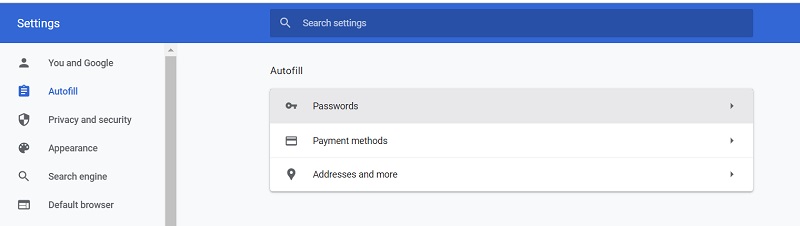
ເຊັ່ນດຽວກັນ, ຖ້າຫາກວ່າທ່ານກໍາລັງໃຊ້ Firefox, ຫຼັງຈາກນັ້ນທ່ານຍັງສາມາດໄປທີ່ຕັ້ງຂອງຕົນ> ຄວາມເປັນສ່ວນຕົວແລະຄວາມປອດໄພ> ເຂົ້າສູ່ລະບົບແລະລະຫັດຜ່ານແລະພຽງແຕ່ຄລິກໃສ່ປຸ່ມ "ບັນທຶກໄວ້ເຂົ້າສູ່ລະບົບ".
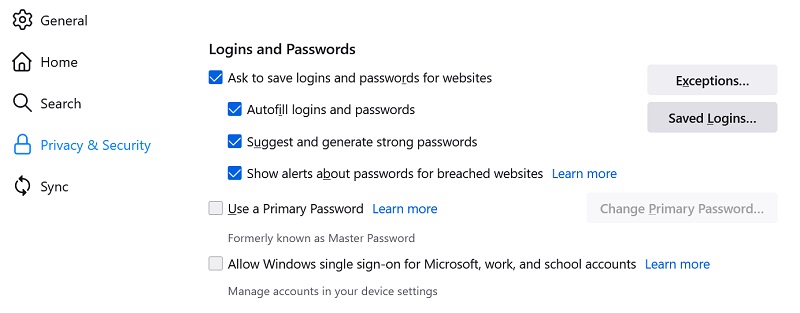
ນອກຈາກນັ້ນ, ຖ້າທ່ານເປັນຜູ້ໃຊ້ Safari, ທ່ານສາມາດເປີດມັນຢູ່ໃນ Mac ຂອງທ່ານແລະໄປທີ່ Finder> Safari> Preferences ແລະໄປຢ້ຽມຢາມແຖບ "Passwords" ແທນ.
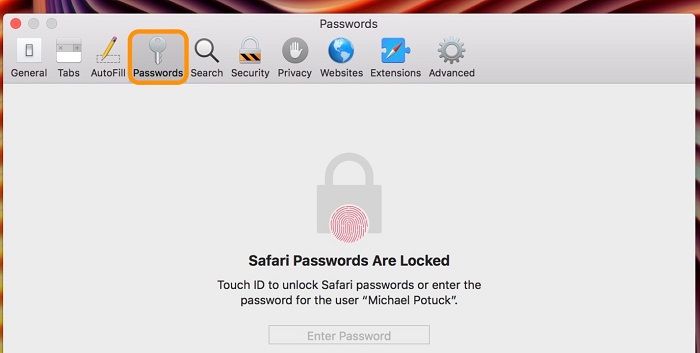
ຂັ້ນຕອນທີ 2: ເບິ່ງລະຫັດຜ່ານ Instagram ຂອງທ່ານບັນທຶກໄວ້
ໃນຂະນະທີ່ຕົວຈັດການລະຫັດຜ່ານ inbuilt ຂອງຕົວທ່ອງເວັບຂອງທ່ານຖືກເປີດຕົວ, ທ່ານສາມາດຄົ້ນຫາ "Instagram" ຈາກບັນຊີລາຍຊື່. ເມື່ອທ່ານພົບມັນ, ທ່ານສາມາດເລືອກທີ່ຈະເບິ່ງລະຫັດຜ່ານທີ່ບັນທຶກໄວ້ໂດຍການຄລິກໃສ່ໄອຄອນຕາ.
/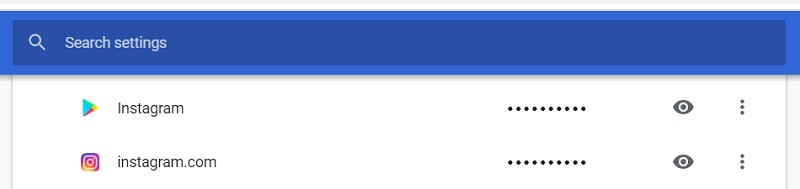
ເພື່ອໃຊ້ ຕົວຊອກຫາລະຫັດຜ່ານ Instagram ນີ້ , ທ່ານຈະຕ້ອງໃສ່ລະຫັດຂອງລະບົບຂອງທ່ານ. ຫຼັງຈາກຜ່ານຂະບວນການກວດສອບນີ້, ທ່ານພຽງແຕ່ສາມາດເປີດເຜີຍໃຫ້ເຫັນລະຫັດຜ່ານ Instagram ບັນທຶກໄວ້ຂອງບັນຊີຂອງທ່ານ.
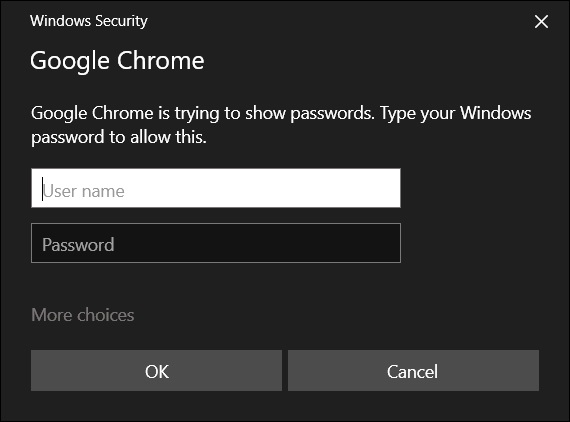
ຂະບວນການແມ່ນຄືກັນສໍາລັບຕົວທ່ອງເວັບຊັ້ນນໍາທັງຫມົດ, ແຕ່ການໂຕ້ຕອບໂດຍລວມຂອງພວກເຂົາອາດຈະແຕກຕ່າງກັນຈາກສະບັບຫນຶ່ງໄປຫາອີກ.
ຂໍ້ຈໍາກັດ
- ມັນຈະເຮັດວຽກພຽງແຕ່ຖ້າລະຫັດຜ່ານ Instagram ຂອງທ່ານຖືກບັນທຶກໄວ້ໂດຍຕົວທ່ອງເວັບ.
- ທ່ານຕ້ອງຮູ້ລະຫັດຜ່ານຂອງບັນຊີຂອງລະບົບຂອງທ່ານ.
ສ່ວນທີ 5: ວິທີການປ່ຽນລະຫັດຜ່ານບັນຊີ Instagram ຂອງທ່ານ?
ສຸດທ້າຍ, ຜູ້ໃຊ້ຫຼາຍຄົນປະຕິເສດການໃຊ້ເຄື່ອງມືຊອກຫາລະຫັດຜ່ານ Instagram ແລະຢາກຈະປ່ຽນລະຫັດຜ່ານຂອງເຂົາເຈົ້າແທນ. ໃນກໍລະນີນີ້, ທ່ານສາມາດໄປຢ້ຽມຢາມເວັບໄຊທ໌ທາງການຂອງ Instagram ຫຼືໃຊ້ app ຂອງມັນເພື່ອປັບລະຫັດຜ່ານຂອງທ່ານ. ເຖິງແມ່ນວ່າ, ເພື່ອເຮັດສິ່ງນີ້, ທ່ານຕ້ອງມີການເຂົ້າເຖິງ ID ອີເມວຫຼືເບີໂທລະສັບທີ່ເຊື່ອມຕໍ່ກັບບັນຊີ Instagram ທີ່ກ່ຽວຂ້ອງລ່ວງຫນ້າ.
ຂັ້ນຕອນທີ 1: ການເລີ່ມຕົ້ນຄຸນນະສົມບັດການຟື້ນຕົວລະຫັດຜ່ານໃນ Instagram
ທໍາອິດ, ທ່ານພຽງແຕ່ສາມາດໄປຫາເວັບໄຊທ໌ Instagram ຫຼືໃຊ້ app ຂອງມັນເພື່ອພະຍາຍາມເຂົ້າສູ່ລະບົບບັນຊີຂອງທ່ານໂດຍການໃສ່ຂໍ້ມູນປະຈໍາຕົວທີ່ທ່ານຈື່.
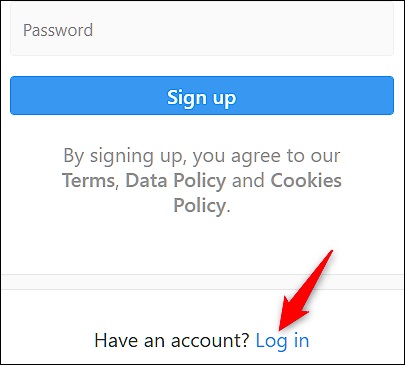
ຫຼັງຈາກໃສ່ຂໍ້ມູນປະຈໍາຕົວຜິດ, ທ່ານຈະໄດ້ຮັບຄຸນສົມບັດ "ລືມລະຫັດຜ່ານ" ທີ່ທ່ານສາມາດເລືອກທີ່ຈະເລີ່ມຕົ້ນຄຸນນະສົມບັດການຟື້ນຕົວລະຫັດຜ່ານໃນ Instagram.
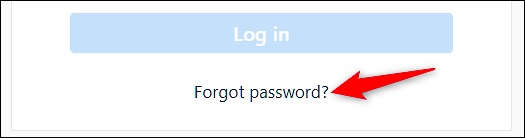
ຂັ້ນຕອນທີ 2: ເລືອກວິທີການກູ້ຄືນລະຫັດຜ່ານ
ເພື່ອດໍາເນີນການ, ທ່ານພຽງແຕ່ຕ້ອງໃສ່ເບີໂທລະສັບ, ID ອີເມວ, ຫຼືຊື່ຜູ້ໃຊ້ຂອງບັນຊີ Instagram ຂອງທ່ານ. ນອກຈາກນັ້ນ, ທ່ານສາມາດເລືອກທີ່ຈະຕັ້ງລະຫັດຜ່ານຂອງທ່ານໃຫມ່ໂດຍຜ່ານເບີໂທລະສັບຫຼື ID ອີເມວຂອງທ່ານ.
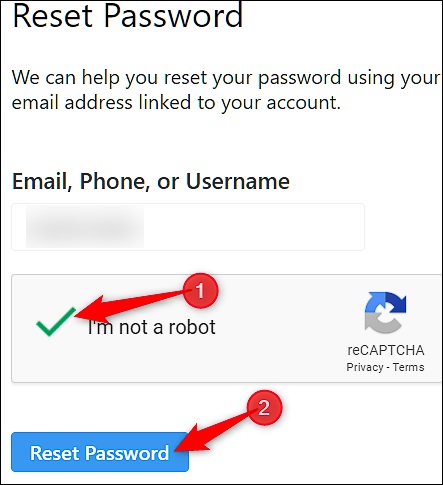
ຂັ້ນຕອນທີ 3: ປັບລະຫັດຜ່ານ Instagram ຂອງທ່ານ
ໃຫ້ເວົ້າວ່າທ່ານໄດ້ເລືອກທາງເລືອກທີ່ຈະປັບບັນຊີ Instagram ຂອງທ່ານກັບ ID ອີເມວຂອງທ່ານ. ດຽວນີ້, ທ່ານພຽງແຕ່ສາມາດໄປທີ່ກ່ອງຈົດໝາຍຂອງບັນຊີອີເມລ໌ຂອງທ່ານເພື່ອເປີດເມລການກູ້ຂໍ້ມູນ ແລະເລືອກທີ່ຈະຣີເຊັດບັນຊີຂອງທ່ານ.
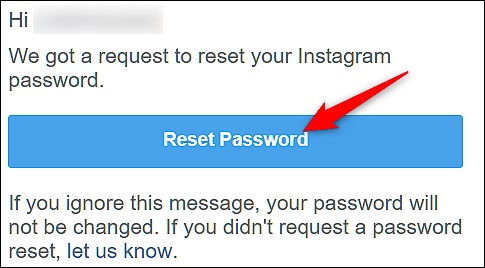
ນີ້ຈະນໍາທ່ານໄປຫາຫນ້າທີ່ອຸທິດຕົນທີ່ທ່ານສາມາດໃສ່ລະຫັດຜ່ານໃຫມ່ສໍາລັບບັນຊີ Instagram ຂອງທ່ານທີ່ພຽງແຕ່ຈະຂຽນທັບທີ່ມີຢູ່ແລ້ວ.
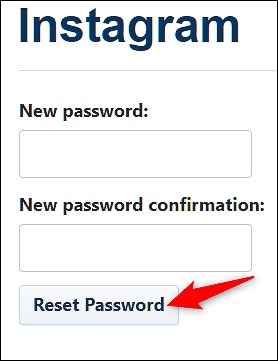
ຂໍ້ຈໍາກັດ
- ສາມາດສັບສົນເລັກນ້ອຍໃນການປະຕິບັດ
- ທ່ານຕ້ອງມີການເຂົ້າເຖິງເບີໂທລະສັບ ຫຼື ID ອີເມວທີ່ເຊື່ອມຕໍ່ຫາບັນຊີ Instagram.
ສະຫຼຸບ
ຂ້າພະເຈົ້າແນ່ໃຈວ່າຫຼັງຈາກການອ່ານບົດຄວາມນີ້, ທ່ານໄດ້ຢ່າງງ່າຍດາຍສາມາດຮູ້ເພີ່ມເຕີມກ່ຽວກັບການເຮັດວຽກໂດຍລວມຂອງການຊອກຫາລະຫັດຜ່ານ Instagram ໄດ້. ເນື່ອງຈາກເຄື່ອງມືເປີດເຜີຍລະຫັດຜ່ານຂອງ Instagram ສ່ວນໃຫຍ່ບໍ່ມີຄວາມຫນ້າເຊື່ອຖື, ແນະນໍາໃຫ້ທ່ານຫຼີກເວັ້ນການນໍາໃຊ້ຄໍາຮ້ອງສະຫມັກທີ່ບໍ່ຫນ້າເຊື່ອຖືໃດໆ. ດັ່ງນັ້ນ, ວິທີທີ່ດີທີ່ສຸດທີ່ຈະດຶງເອົາ Instagram ID ແລະບັນຊີລະຫັດຜ່ານທີ່ບັນທຶກໄວ້ແມ່ນໂດຍໃຊ້ເຄື່ອງມືງ່າຍໆເຊັ່ນ Dr.Fone - Password Manager . ຖ້າທ່ານຕ້ອງການ, ທ່ານຍັງສາມາດປະຕິບັດຕາມບົດຝຶກຫັດຂ້າງເທິງເພື່ອສະກັດລະຫັດຜ່ານ Instagram ຂອງທ່ານແລະລາຍລະອຽດການເຂົ້າສູ່ລະບົບອື່ນໆໂດຍບໍ່ມີການ hassle ໃດ.

Selena Lee
ຫົວໜ້າບັນນາທິການ
ໂດຍທົ່ວໄປຄະແນນ 4.5 ( 105 ເຂົ້າຮ່ວມ)